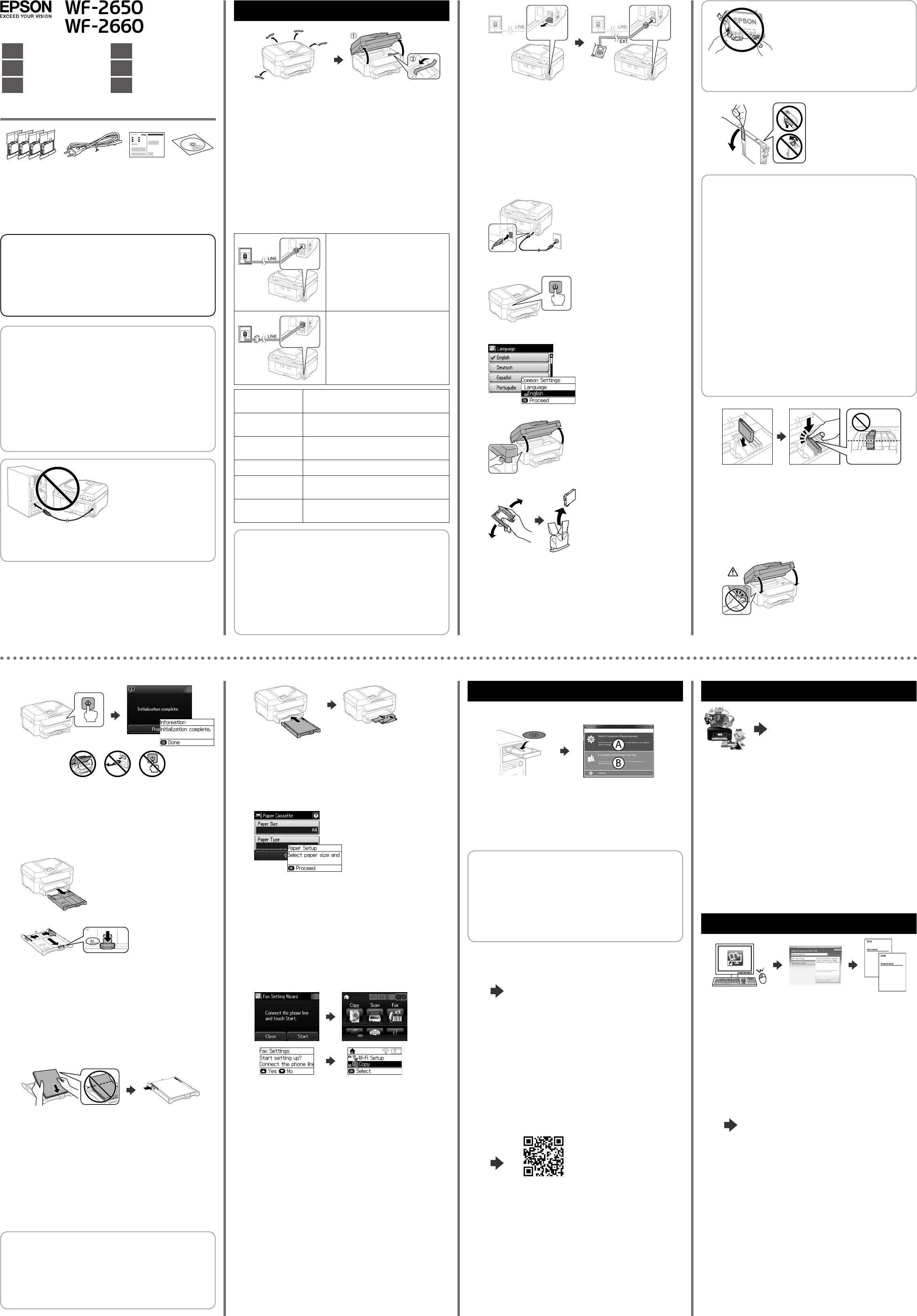ES
P
PT
C
DA
Start her
FI
Aloita tästä
NO
Start her
SV
Starta här
Windo
http://epson.sn
http://ipr
https://ww
http://ww
El contenido puede variar según el país.
O conteúdo pode variar dependendo da localização
Indholdet kan variere afhængigt af regionen.
Sisältö voi vaihdella maasta riippuen.
Innhold kan variere avhengig av område.
Innehållet kan variera beroende på platsen.
D
Precaución: debe seguir aten
lesiones personales.
Atenção: dev
físicos.
Forsigtig
V
Disse advarslene må følges nøy
Försiktighet; måst
No abra el env
la impresora. El cartucho está envasado al vacío para man
Abra a embalagem do tinteir
na impressora. O tinteir
dade.
Undlad at åbne pakken med blækpatronen, før du er klar til at installere den i
printeren. P
Älä avaa mustepatruunan pakkausta ennen kuin olet valmis asentamaan
sen tulostimeen. Mustepatruuna on tyhjiöpakattu luotettavuuden varmista-
miseksi.
Ikke åpne blekk
Blekkpatronen er vakuumpakket for å sikre pålitelighet.
Öppna inte bläckpatronens förpackning förrän du är r
bläckpatronen i skrivaren. Bläckpatronen är vakuumförpackad för att hålla
sig längre vid förvaring.
No conecte un cable
USB a menos
que se le indique que debe hacerlo
Não ligue qualquer cabo
USB a
menos que seja instruído nesse
sentido
Tilslut ikke
USB-kablet, før du bliver
bedt om det.
Älä liitä
USB-kaapelia ennen kuin
niin neuvotaan tekemään.
Ikke koble til en
USB-kabel med mindre du blir bedt om å gjøre det.
USB-kabel om du inte uppmanas att göra det.
1
A
Retire todos los materiales de prot
Remova todos os materiais de prot
Fjern alle beskyttelsesmaterialer
Poista kaikki pak
Fjern alle beskyttende materialer
T
B
Conecte un cable de teléfono
Ligue um cabo de telefone.
Tilslut et telefonkabel.
Kytke puhelinkaapeli.
Koble til en telefonkabel.
Anslut en telefonkabel.
Conexión a la red telef
conmutada o a una centralita
Ligar a um PSTN ou PBX
Tilslutning til PSTN eller PBX
Kytkeminen PSTN- tai PBX
Koble til PSTN eller PBX
Anslutning till PSTN eller PBX
Conexión a DSL o a RDSI
Ligar a DSL ou ISDN
Tilslutning til DSL eller ISDN
Kytkeminen DSL
Koble til DSL eller ISDN
Anslutning till DSL eller ISDN
Cable telefónic
disponible
Línea telefónica RJ-11 / Cone
telefónico RJ-11
Cabo de telefone
disponível
Cabo de telefone RJ-11 / Ligação de t
Tilgængeligt
telefonkabel
RJ-11 telefonlinje/F
fonsæt
Puhelinkaapeli RJ-11-puhelinlinja / RJ-11-puhelinsarjaliitäntä
Tilgjengelig
telefonkabel
Koble til med RJ-11-telefonlinje / RJ-11-telef
Tillgänglig
telefonkabel
RJ-11 telefonlinje / RJ-11 telef
Dependiendo de la región, es posible que se incluya un cable telef
la impresora. Si es el caso
Consoante a ár
impressora. Se este for o caso
Der følger muligvis et telefonkabel med printer
så fald, skal du bruge dette kabel.
Alueesta riippuen puhelinkaapeli saatetaan toimittaa tulostimen mukana.
Jos näin on, käytä kaapelia.
I noen områder følger en telef
denne kabelen.
Beroende på område, kan en telefonkabel medfölja skrivar
fall den kabeln.
C
Si desea compartir la misma línea telefónica que el teléfono
continuación, conecte el teléfono al puerto EXT
Se quiser partilhar a mesma linha telefónica do telefone, retir
o telefone à porta EXT
Hvis du ønsker at dele den samme telefonlinje som din telef
hætten og derefter slutte telef
Jos haluat jakaa saman puhelinlinjan puhelimen k
puhelin EXT
Hvis du vil dele telefonlinjen med en telefon, må du erne hett
koble telefonen til EXT
Om du vill dela samma telefonlinje som din telef
anslut sedan telefonen till EXT
D
Conéctela y enchúfela.
Conectar e ligar
Sæt stikket i printeren og i stikkon-
takten.
Yhdistä laitteeseen ja pistokkeeseen.
Koble til og plugg inn.
Anslut och koppla in.
E
Enciéndala.
Ligar
T
Käynnistä.
Slå på.
Slå på.
F
Seleccione un idioma, un país y la
hora.
Selecione o idioma, país e hora.
V
V
V
V
G
Ábrala.
Abrir
Åbn.
Avaa.
Åpne.
Öppna.
H
Agite todos los cartuchos nuevos y
a continuación, desembálelos.
Agite todos os tin
embalagens.
Ryst alle nye patroner
derefter ud.
Ravista kaik
unoita ja poista sitten pakkauksesta.
Rist alle nye patroner og pakk ut.
Skak
sedan upp.
No toque las secciones que se indican en la ilus-
tración del cartucho.
Não toque nas secções apresen
dos tinteiros.
Undgå at røre v
på patronen.
Älä kosketa kuvassa nä
setista.
Ikke berør delene som vises i illustrasjonen på patronen.
Rör inte de delar som visas på bilden av patronen.
I
Retire solamente la cinta amarilla.
Retire apenas a ta amarela.
Fjern kun den gule tape.
Poista vain keltainen t
T
T
Cuando la instale por primera v
de tinta que se incluyen con esta impr
guardar para un uso posterior
cartuchos de tinta para cargar el cabezal de impresión. Puede que estos
cartuchos impriman menos páginas que los siguientes cartuchos de tinta.
Na conguração inicial, c
com esta impressora. Estes tin
lização futura. Os tinteiros iniciais ser
gar as cabeças de impressão
em comparação com os tint
Når du først opsætter produktet
som følger med denne printer
brug. De første blækpatr
til printhovedet. Disse pa
gende blækpatroner
V
seen kuuluvia mustepatruunoita. Näitä mustepatruunoita ei v
myöhempää käytt
tulostuspään lataamiseen. Näillä patruunoilla voi tulostaa vähemmän sivuja
verrattuna seur
For f
fulgte med produktet. Disse patr
første blekkpatronene vil delvis brukes til å lade skrivehodet. Disse pa-
tronene kan skrive ut færre sider i forhold til påfølgende blekkpatroner
Vid den första installa
erades med denna skrivare. Dessa patr
De första bläckpatronerna kommer an
vudena. Dessa bläckpatroner kommer därför skriva ut något färre sidor än
påföljande patroner
J
Inser
un clic.
Instale os quatro tinteiros
xação.
Sæt alle re patroner i.
Aseta kaikk
paikalleen.
Sett inn alle re patroner
Sätt i alla fyra patroner
K
Ciérrela.
Fechar
Luk
Sulje.
Luk
Stäng.
L
Pulse x para iniciar la carga de tin
Prima x para iniciar o carregament
termine.
Tx , for at starte blæktilførslen.
Aloita musteen lataaminen painamalla x . Odota, kunnes lataus on valmis.
Tx for å star
Tx att starta laddning av bläckpatroner
M
Tire de la bandeja.
Puxe.
T
V
T
Dra ut.
N
Deslice las guías de los bordes y deslice la guía del borde delan
se ajuste al tamaño A4.
Ajuste as guias das extremidades e ajuste a guia da extremidade frontal par
regular o lado A4.
Brug kantstyrene og skub det forreste kantstyr for at tilpasse til en A4 side.
Liu’uta r
varten.
Skyv k
A4-siden.
Skjut kantstöden och skjut främre kantsstödet så att de anpassas för en
A4-sida.
O
Introduzca folios de tamaño A4 hacia la guía del bor
de impresión hacia abajo y
laterales hacia el papel.
Carregue papel A4 no sentido da guia da extremidade fron
primir voltado para baixo e ajust
Ilæg A4-papir mod det forreste kantstyr med udskrif
derefter sidestyrene mod papiret.
Lisää A4-kokoinen paperi etureunaohjainta kohti niin, että tulostuspuoli on
alaspäin, ja liu’uta sitten sivur
Legg i papir i størrelse A4 mot den fr
vendt ned, og skyv sidekantsk
Fyll på med A4-papper mot det främr
och skjut kantstöden mot papperet.
No introduzca folios por encima de la mar
borde.
Não carregue papel acima da marca de seta no interior da guia das e
dades.
Bakken må højst fyldes op med papir til mærket på indersiden af kantstyret.
Älä lisää paperia yli reunaohjaimen sisäpuolella olevan nuolimerkin.
Ikke legg inn papir over pilen som er merket på innsiden av kantskinnen.
Fyll inte på med papper o
P
Inser
Insira e depois abra o tabuleiro
Sætten bakken i og fold den ud.
Aseta ja taita kasetti auki.
Sett inn, og brett ut skuen.
Sätt in och vik sedan ut facket.
Q
Establezca el tamaño y tipo de papel para el compartimento del papel. Puede
cambiar esta conguración más tarde
Congure o tamanho e tipo do papel do alimentador de papel
esta conguração mais tarde
Indstil papirstørrelse og papirtype til papir
indstillinger senere.
Aseta paperikoko ja paperityyppi paperik
asetuksia myöhemmin.
Angi papirstørrelse og papirtype for papirkassetten. Du k
stillingene senere.
Ställ in pappersstorlek och papperstyp för papperskassetten. Du kan ändra
dessa inställningar senare.
R
Congure el fax. P
realizar la conguración ahora, cierr
Proc
não quiser efetuar esta conguração agora, f
fax.
Indstil fax-indstillingerne. Du kan ændre disse indstillinger senere. Hvis du ikke
ønsker at indstille faxen nu, bedes du lukke skærmen med faxindstillingerne.
Aseta faksiasetukset.
asettaa asetuksia nyt, sulje faksiasetusnäyttö
Still inn faksinnstillinger
vil stille inn dette nå, lukker du skjermen med faksinnstillinger
Gör faxinställningar
göra inställningarna nu, stäng skärmen faxinställningar
2
W
Inser
Insira o CD e depois selecione A ou B.
Sæt cd’
Aseta CD-levy ja valitse A tai B.
Sett inn CD-
Sätt i CD-skivan och välj sedan A eller B.
Si aparece un aviso del F
Epson.
Caso seja apresentada a mensagem de alerta da Fire
para aplicações Epson.
Hvis du ser en Firew
programmerne kan køre
Jos palomuurihälytys tulee näkyviin, salli Epsonin sovellusten käyttää
verkkoa.
Dersom brannmurvarsel vises, må du gi tilgang til Epson-programmer
Om brandväggsvarning visas, tillå
No CD/DVD driv
Mac OS X
Visite el sitio w
y denir la conguración de la red.
Visite o
congurar as denições de rede
Besøg hjemmesiden for at starte opsætningen, installer softwaren og kong-
urer netværksindstillingerne.
Aloita asennusprosessi, asenna ohjelmisto ja määritä verkkoasetukset
käymällä verkkosivustolla.
Besøk nettsiden for å starte installasjonsprosessen, installere progr
og kongurere nettverksinnstillingene.
Besök webbplatsen för att starta installationsprocessen, installera pr
och kongurera nätverksinställningarna.
iOS/Android
Visite el sitio w
conguración y denir la conguración de la r
Visite o
conguração e congurar as denições de r
Besøg hjemmesiden for at installere pr
gen og kongurer netværksindstillingerne.
Asenna Epson iPrint -sov
setukset käymällä verkkosivustolla.
Besøk nettsiden for å installere Epson iP
prosessen, og kongurer nettverksinnstillingene.
Besök webbplatsen för att installer
tionsprocessen och kongurera nä
Epson C
Mediante su dispositivo móvil, puede imprimir desde cualquier lugar del
mundo en su impresora compatible con Epson C
para obtener más información.
Atrav
mundo diretamente na sua impressor
W
Du kan nu udsk
Epson Connect-kompatibel printer
V
käyttämällä Epson Connect -yhteensopivaa tulostintasi. Katso lisätietoja
verkkosivustolta.
Du kan bruke den mobile enheten til å sk
din Epson Connect-kompatible skriver
Med hjälp av din mobila enhet kan du sk
världen till din Epson Connect-kompatibla skrivare. Besök webbplatsen f
mer information.
Questions?
Puede abrir el Manual de usuario (PDF) y el Man (PDF) desde el icono
de acceso directo o descargar las v
sitio web
Pode abrir o Guia do Utilizador (PDF) e o Guia de Rede (PDF) a partir do ícone de
atalho, ou tr
Du kan åbne Bruger (PDF) og Netværksvejledningen (PDF) via gen-
vejsikonet, eller downloade de n
Käyttöopas (PDF) ja Verkk (PDF) voidaan avata pikakuvakkeista tai voit
ladata uusimmat versiot seuraav
Du kan åpne Brukerhåndboken (PDF) og Nettverkshåndboken (PDF) fra
snarveisikonet, eller laste ned de nyeste v
Du kan öppna Användarhandboken (PDF) och Nätverkshandboken (PDF) från
genvägsikonen, eller hämta de senaste v